Hur man åtgärdar Apex Legends Foundation Error Code 110
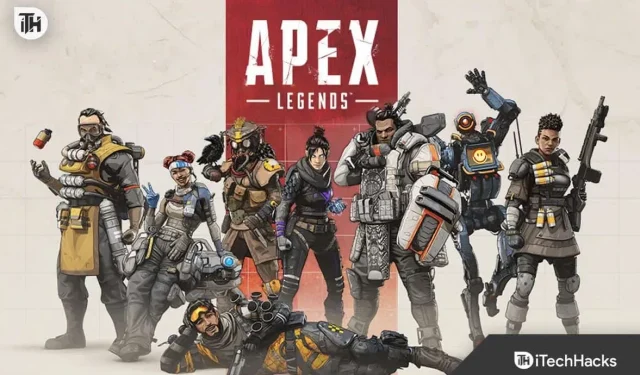
Apex Legends är ett av de gratis skjutspel som utvecklats av Respawn Entertainment. Spelet är tillgängligt på olika plattformar för spelare. Konsolspelare har rapporterat problem när de försöker logga in i spelet. Spelare som försöker köra det på sina konsoler får Apex Legends Foundation Error Code 110. Vi har enkla steg du måste följa för att lösa problemet. Så låt oss börja med det.
Orsaker till Apex Legends Foundation Error Code 110
Användare förstår inte varför de får Apex Legends Foundation Error Code 110 när de loggar in i spelet. När de försöker starta spelet får de ett meddelande om att starta om spelet, men det löser inte heller problemet. Följande felmeddelande visas på skärmen: Det går inte att logga in på EA-kontot (domän eadp::FoundationError, kod 110).

Problemet uppstår särskilt i spelkonsoler. Det finns chanser att problemet kan uppstå på grund av cacheproblem, installationsproblem, internetproblem, etc. Vi har listat stegen nedan för att fixa Apex Legends Foundation felkod 110. Så låt oss kolla upp dem.
Fixa Apex Legends Foundation Error Code 110

Det finns chanser att Apex Legends Foundation Error Code 110 uppstår på spelkonsoler på grund av olika anledningar som vi har listat ovan i guiden. Du kan prova olika felsökningsmetoder som vi listar nedan för att åtgärda problemet.
Starta om din konsol
Det första du bör försöka lösa med Foundation 110-felkoden du upplever i spelet är att starta om din konsol. Problemet med spelet kan också uppstå på grund av vissa problem med startfilerna. Om detta orsakar problemet kanske du vill starta om konsolen för att åtgärda det, eftersom det gör att konsolen kan köra alla filer igen nästa gång den startas. Det kan hjälpa dig att lösa problemet enkelt. Men om detta inte fungerar för dig, försök använda nästa korrigering.
Stäng av konsolen och slå på den igen

En annan fix för att lösa Apex Legends Foundation Error Code 110 är att stänga av din konsol och router. Det finns en chans att problemet uppstår på grund av några mindre buggar i din spelkonsol. Du kan enkelt åtgärda dessa mindre fel genom att stänga av strömmen till konsolen. Allt du behöver göra är att följa stegen som listas nedan.
Xbox
- Se till att konsolen är påslagen.
- Tryck och håll in Xbox-knappen för att stänga av den.
- Efter det, koppla ur nätkabeln till digitalboxen från uttaget och vänta i mer än 10 sekunder.
- Sätt tillbaka kabeln i uttaget.
- Starta nu konsolen genom att trycka på Xbox-knappen.
Spelkonsol
- Slå på bilagan.
- Tryck och håll in strömknappen för att stänga av den.
- Du måste vänta tills strömindikatorn slutar blinka.
- Koppla bort PlayStation-strömkabeln från uttaget.
- Du bör lämna den på i cirka 20 minuter. Efter det, försök att starta PlayStation och kontrollera om spelet körs.
Använd rätt DNS-inställningar
En av orsakerna till Apex Legends Foundation 110-felkoden är att inte kunna ansluta till spelservrarna för att logga in på kontot. Detta kan bero på felaktiga DNS-inställningar på konsolerna du använder. Vi föreslår att du kontrollerar din konsols DNS-inställningar för att se till att den fungerar med rätt DNS. Du kan enkelt kontrollera konsolernas DNS-inställningar genom att gå till ”Nätverksinställningar” i menyn ”Inställningar”. Efter besöket, kontrollera dina DNS-inställningar. Om DNS-inställningarna är felaktiga kommer konsolen inte att kunna ansluta korrekt till spelservrarna.
Kontrollera din internetanslutning
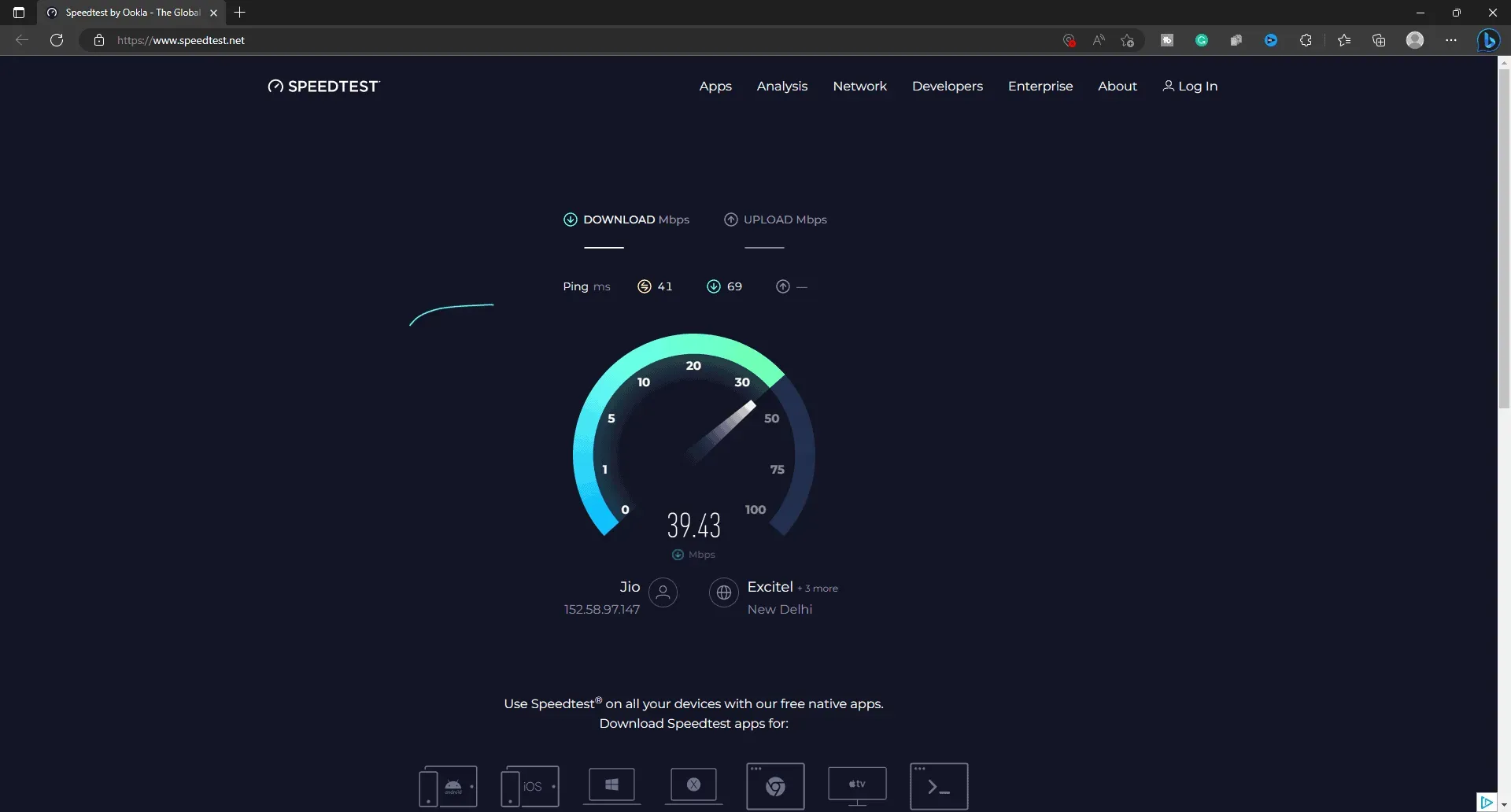
En annan anledning till att man inte kan logga in i spelet och EA-tjänsterna är en dålig internetuppkoppling. Vi föreslår att du kontrollerar om du är ansluten till en höghastighetsanslutning till internet eller inte. Om inte, bör du åtgärda problemet genom att kontakta din internetleverantör eller återställa din router. För att kontrollera din internetanslutning kan du läsa den här guiden för att lära dig mer om den. Efter att ha kontrollerat internetanslutningen, försök att starta spelet om internethastigheten är hög.
Prova att byta internetanslutning
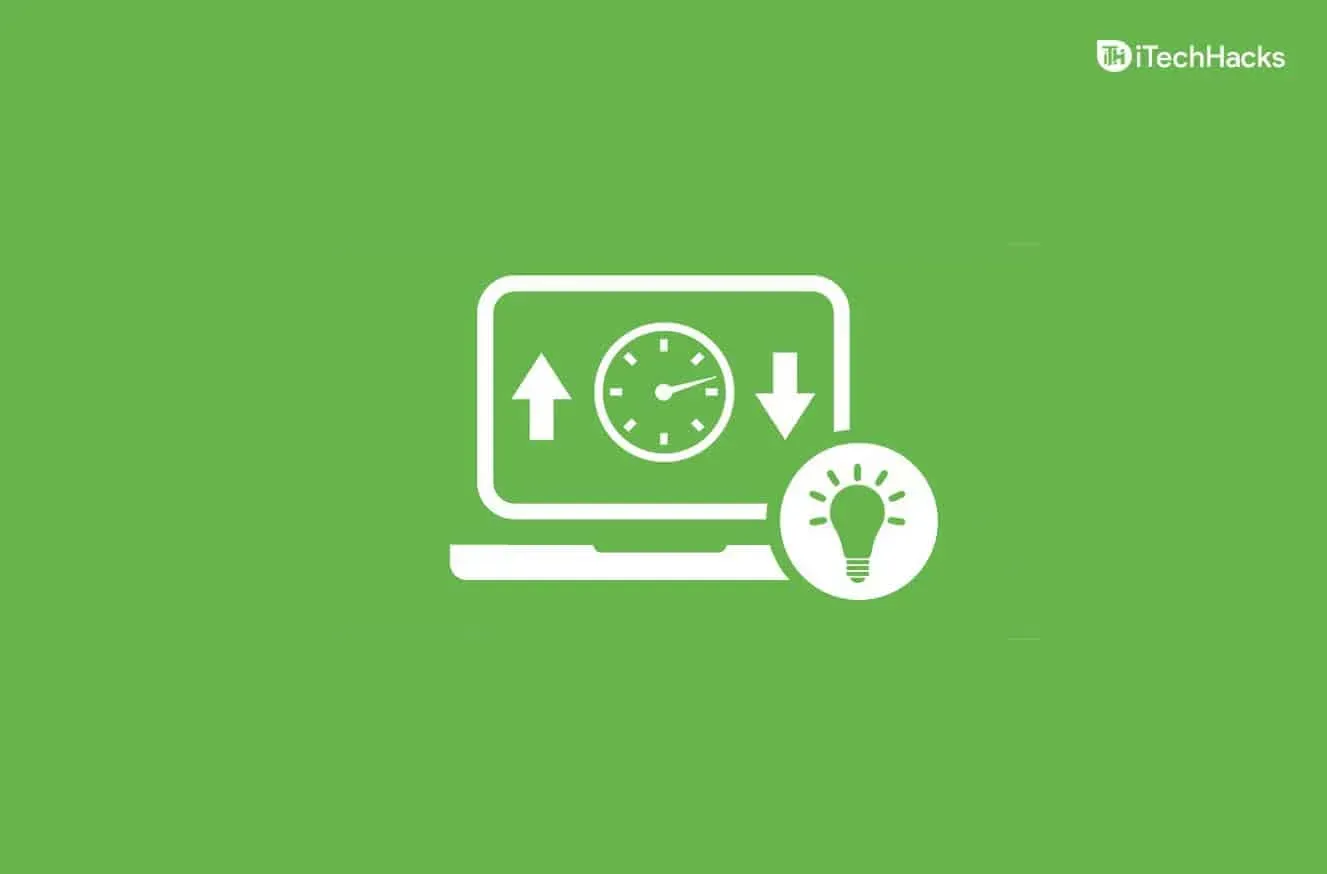
Om du använder en internetanslutning med en WiFi-router. Då föreslår vi att du försöker byta din internetanslutning till mobildata eller använda en trådbunden anslutning. Det finns en möjlighet att vissa problem med Wi-Fi-anslutningen gör att Internet inte fungerar korrekt. Att använda en trådbunden anslutning eller byta till mobildata kan hjälpa dig att lösa det här problemet. När du har loggat in på ditt konto kan du byta tillbaka till routern. Men även efter det fungerar inte spelet; problemet är relaterat till WiFi du använder för internet.
Kontrollera serverstatus
Det är också viktigt för användare som stöter på problem att kontrollera serverns status. Detta beror på att om konsolservern du använder eller rådgivaren inte fungerar, kommer du inte att kunna ansluta till spelservern och du kommer att få felkod 110. Det finns heller ingen fördel med att använda korrigeringarna som anges i den här guiden ., eftersom de inte hjälper till att lösa spelets interna problem.
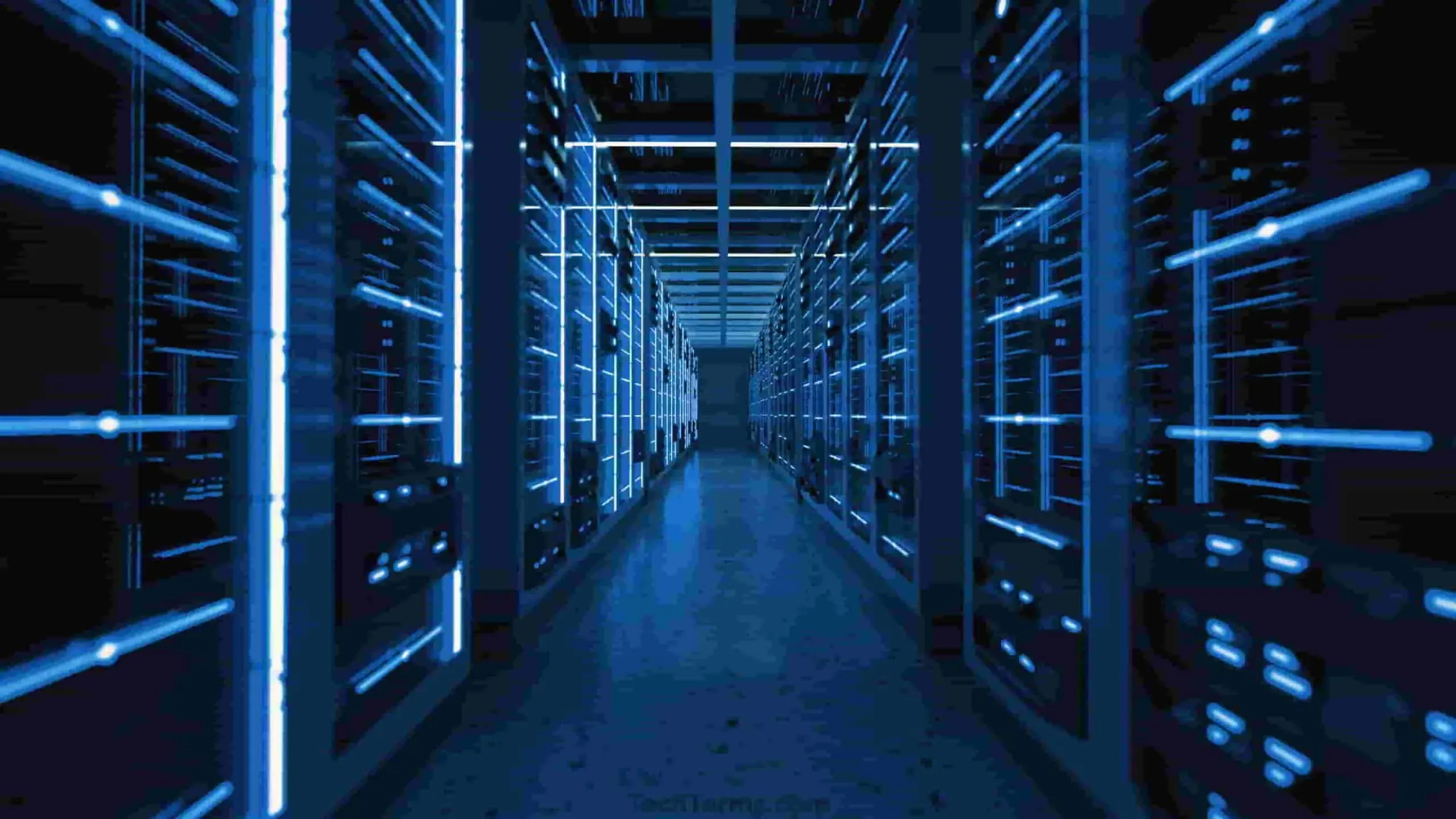
Vi föreslår att du kontrollerar statusen för EA-servern och din konsol för att undvika att göra ovanstående korrigeringar. För att kontrollera serverns status måste du besöka den officiella webbplatsen för spelet eller konsolen. Om alla spelservrar fungerar korrekt kan du följa nästa metod. Men om servrarna är nere bör du vänta tills utvecklarna åtgärdar problemet.
Kontakta supporten
Om du har provat alla korrigeringar ovan och fortfarande står inför samma problem på din konsol, föreslår vi att du kontaktar supportteamet för att informera dem om problemet du upplever så att de kan komma på någon lösning för att lösa det. Du kan skicka dem per post och förklara problemet du har. Efter det måste du vänta på deras svar.
Slutgiltiga tankar
Vi hoppas att korrigeringarna som listas i guiden hjälpte dig att lösa Apex Legends Foundation Error Code 110. Om du har några tvivel om korrigeringarna, eller löst samma problem på något annat sätt, vänligen meddela oss i kommentarsektionen nedan.



Lämna ett svar